Benutzerhandbuch zu Filmora
-
Neuerung
- Kurzvideo-Projekt für Mac
- Multi-Kamera-Clip für Mac erstellen
- Smart Short Clips für Mac
- Intelligenter Szenenschnitt für Mac
- Keyframe-Pfad-Kurve für Mac
- Planar Tracking für Mac
- Asset Center für Mac
- KI Idee zu Video für Mac
- Magnetische Zeitleiste für Mac
- Video-Kompressor für Mac
- Live-Fotos auf dem Mac bearbeiten
- Video Denoise für Mac
-
KI-Bearbeitung auf Mac
- Intelligente BGM-Generierung für Mac
- Audio zu Video mit KI für Mac
- 01. Wie man die Stimmenwechsler-Funktion in Wondershare Filmora Mac verwendet
- Wie man Audio-gesteuerte Texteffekte in Wondershare Filmora auf dem Mac verwendet
- KI-Gesichtsmosaik für Mac
- AI Video Enhancer für Mac
- KI Sound Effekt für Mac
- KI Übersetzung in Filmora Mac
- Bild zu Video für Mac
- KI Stimmverbesserer für Mac
- AI Skin Tone Protection für Mac
- KI Musik Generator für Mac
- AI Smart Masking für Mac
- Stille-Erkennung auf dem Mac
- Auto-Tap Sync auf Mac
- KI Farbpalette für Mac (Farbanpassung)
- Auto-Highlight für Mac
- AI Portrait Cutout auf Mac
-
Projektverwaltung
- Medien von Drittanbieter-Laufwerken auf dem Mac importieren2025
- Neues Projekt erstellen
- Projekt öffnen
- Projekteinstellungen
- Medien zur Verwendung
- Projekte archivieren
- Projekte verschieben
- Wondershare Drive: Cloud-Backup
- Wondershare Drive verwenden
- Wondershare Drive verwalten
- Wondershare Drive recherchieren
- Dateien mit Wondershare Drive teilen
- Was ist Wondershare Drive?
- kostenlosen Cloud-Speicher
-
Animation & Keyframes
-
Videobearbeitung
- Zusammengesetzte Clips für Mac
- Lineal für die Videobearbeitung - Mac
- Logo Enthüllung für Mac
- Instant Cutter Tool auf Mac
- Video schneiden & trimmen
- Sprache-zu-Text/Text-zu-Sprache auf dem Mac
- Zuschneiden / Schwenken / Zoomen
- Geteilter Bildschirm/Multiscreen-Video
- Videos umwandeln
- Automatische Erkennung von Szenen
- Komposition einstellen
- Schlagschatten
- PIP (Bild im Bild) auf dem Mac
- Geteiltem Bildschirm
- Chroma Key (Greenscreen)
- Bewegungsverfolgung
- Video stabilisieren
- Szenenerkennung
- Gruppenbearbeitung
- Audio auto. Verbesserung
- Videos rückwärts abspielen
- Schnappschuss
- Standbild erstellen
- Auto Reframe
- Rahmenoption einstellen
- Objektivkorrektur
- Arbeiten mit Proxy
-
Audiobearbeitung
- Audio-Visualisierung auf dem Mac hinzufügen
- AI Audio Denoise für Mac
- Audio hinzufügen
- Arten von Audio
- Audio Dodge auf dem Mac
- Audio schneiden & trimmen
- Audio-Video-Synchronisation
- Audio abtrennen
- Tonhöhe einstellen
- Stummschalten
- Audio Effekte hinzufügen
- Audio Mixer verwenden
- Audio Equalizer einstellen
- Auto. Rauschunterdrückung
- Audio ein- & ausblenden
- Audio bearbeiten & anpassen
- Beat erkennen
- Clips markieren
-
Farbbearbeitung
-
Übergänge
-
Elemente
-
Effekte
-
Titel
-
Videovorlagen
-
Geschwindigkeit
-
Rendern & Exportieren
-
Arbeitsbereiche & Leistung
- Rückwärts abspielen
- Alle Clips auf der Zeitleiste für Mac auswählen
- Filmora Arbeitsbereich für Mac
- Einstellungsebene für Mac
- Systemkompatibilität von Filmora
- Startfenster von Filmora
- Arbeitsbereich verwalten
- Zeitleiste verwalten
- Tastaturkürzel von Filmora
- Touchbar verwenden
- Wiedergabequalität ändern
- Vorschau & Renderdateien
- GPU-Beschleunigung
- GPU und GPU-Treiber
- Systemanforderungen von Filmora
- Technische Spezifikationen
-
Neuerungen
-
Aufnahme & Importierung
-
Titel
-
Unter macOS Einsetzen
Was ist Wondershare Drive
Wondershare Drive ist ein Cloud-Speicher für die Arbeit und die Erstellung von Inhalten. Sie können Fotos, Videos, Dateien und andere Inhalte sicher speichern und weitergeben, ohne dass das Gerät eingeschränkt ist.
Das Wichtigste ist, dass Sie das Projekt in Filmora auf Wondershare Drive hochladen können, damit Sie Ihre Videos überall bearbeiten können.
Sie können Dateien in Wondershare Drive in Filmora oder über https://drive-web.wondershare.com/de/ verwalten.
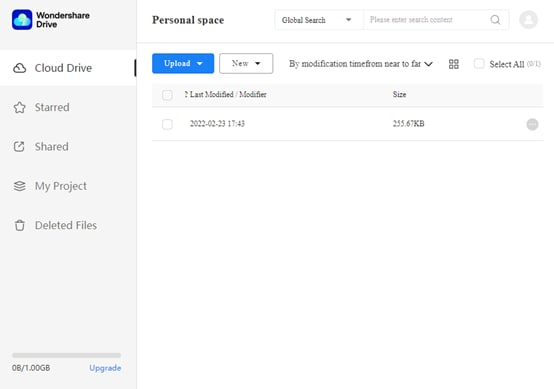
Auf dieser Seite können Sie auch Dateien hochladen. Außerdem können Sie grundlegende Verwaltungsfunktionen auf dem Drive ausführen, wie z.B. Dateien verschieben, umbenennen, löschen und herunterladen. Sie können die wichtigen Dateien auch mit einem Sternchen versehen.
Verwandte Beiträge
Featured Articles
Schritt-für-Schritt-Anleitung: Wie man das „Eingabe auf einem Pfad“ Tool in Illustrator verwendet
Lernen Sie, wie Sie mit Illustrator mühelos Eingaben auf einem Pfad vornehmen können. Erstellen Sie mit Leichtigkeit geschwungenen Text und erkunden Sie Techniken zur Anpassung von Textausrichtung, Abständen und zusätzlichen Effekten mit Hilfe dieses detaillierten Leitfadens.
Wie man einen Lippensynchronisationseffekt in Blender erstellt
Die Lippensynchronisation in Blender kann manuell oder automatisch mit einem Lippensynchronisations-Add-on erfolgen. Wenn Sie Anfänger sind, erfahren Sie in unserem Leitfaden, wie Sie mit Leichtigkeit realistische Lippensynchronisationsanimationen erstellen können.
Die 73 Besten Kostenlosen Luts Für Premiere Pro Um Filmische Videos Zu Erstellen
Wollen Sie kostenlose Luts für Premiere Pro? In diesem Artikel teilen wir Ihnen 75 kostenlose Luts für Premiere Pro mit. Schauen Sie sich sie an!
F.A.Q
Neueste Versionen & Funktionen
Neueste Versionen und Funktionen von Filmora unter macOS
Stille-Erkennung auf dem Mac
Lernen Sie die Stilleerkennung in Filmora für Mac
Zuschneiden / Schwenken / Zoomen
Erfahren Sie, wie Sie in Filmora zuschneiden/schwenken und zoomen unter macOS können
